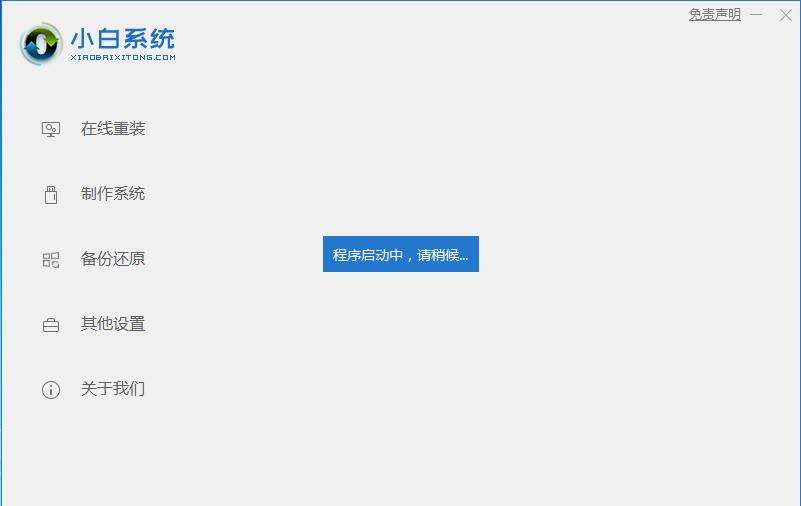安装方法图解最简单方便的win10安装教程,仅需几步一键重装系统
- 分类:Win10 教程 回答于: 2017年11月04日 16:20:00
网络上win10安装教程有很多,很多人不知道该选择什么方法。小编一开始也很迷茫,不知道该如何选择,在尝试了很多方法后,觉得还是使用一键重装系统工具最方便。所以今天把教程放出来,希望能为大家提供帮助。
win10作为近来大火的系统,越来越多的用户会在重装系统时,选择了win10安装。今天小编就为新手朋友们提供一个简单方便的Win10安装教程,大家可以快速重装系统。
今天为大家提供的win10安装一键重装系统教程非常简单:
第一步:前期准备工作:
1、下载小白一键重装软件(http://www.xiaobaixitong.com)
2、关闭杀毒软件,避免杀毒软件阻拦操作步骤。
第二步:一键重装win7系统
1、打开小白一键重装系统,等待小白软件检测电脑安装环境。
2、小白软件推荐我们的电脑安装win10 64位系统,单击【安装此系统】。
3.选择电脑合适的软件,勾选后直接选择【下一步】。 4.下面看到小白系统软件自动开始下载win10系统,等待安装提示重启电脑,期间不要让电脑休眠断电断网哦。 5.系统部署完成自动重启电脑进入到【windows启动管理器】界面,自动选择小白PE选项。 6.下面可以看到自动开始安装win10系统。 7.经过几分钟的安装,最后提示安装完成,10秒自动重启电脑,或者手动单击【立即重启】。 8.小白一键重装win10系统完成,进入到win10系统桌面。以上就是使用小白一键重装系统解决win10安装问题的教程了,希望大家能够顺利安装~
 有用
26
有用
26


 小白系统
小白系统


 1000
1000 1000
1000 1000
1000 1000
1000 1000
1000 1000
1000 1000
1000 1000
1000 1000
1000 1000
1000猜您喜欢
- win10激活服务器无法连接怎么办..2022/11/28
- 联想小新自带win10升级教程2022/09/23
- ps羽化快捷键,小编教你ps羽化快捷键是..2018/04/10
- win10下载速度特别慢怎么回事..2022/05/16
- win10一键重装win7系统教程2018/11/20
- 电脑怎么样重装系统win102023/02/28
相关推荐
- lenovo台式电脑怎么重装win10系统..2022/02/26
- win10系统重装后还能还原嘛的介绍..2022/01/29
- win10系统重装u盘启动不了怎么回事..2021/12/22
- 怎么重装电脑系统win102022/05/27
- win10电脑系统安装步骤2022/07/11
- ipconfig命令,小编教你ipconfig命令怎..2018/06/28